Føj en app til Microsoft Teams
Du kan føje apps til Microsoft Teams i enten web-, skrivebords- eller mobilversioner. Microsoft Teams-apps er webbaserede SaaS-apps, der ikke behøver at blive installeret lokalt.
Tip!: Er du i tvivl om, hvorfor du i første omgang vil tilføje en app? Få et overblik ved at læse De første ting, du bør vide om apps i Microsoft Teams.
Tilføj fra apps
Fra venstre for Teams kan du gå til Apps og søge i forskellige kategorier, hvor du får vist en oversigt over alt det, du kan tilføje. Du kan også tilføje apps direkte fra den kontekst, du arbejder i, uanset om du er i en chat, kanal eller et møde.
-
Vælg Apps til venstre for Teams . Søg efter din foretrukne app, eller gennemse appkategorierne for at finde nye.
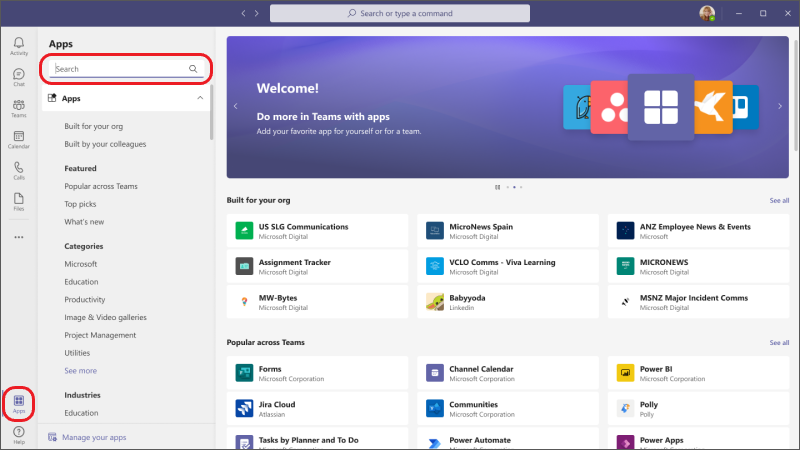
-
Vælg den ønskede app, og der åbnes en beskrivelsesskærm. Brug et øjeblik på at gennemse underafsnittene (f.eks. Faner, Meddelelser, Personlig app). I dette område forklares funktionerne i appen, og hvor den vises i Teams, klar til brug eller konfiguration.
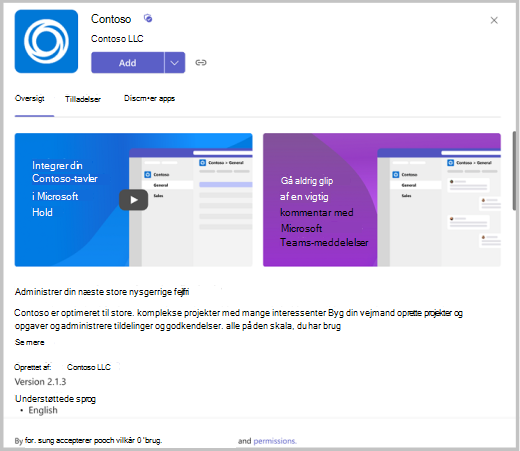
-
Hvis du vil tilføje appen, skal du vælge Tilføj. Dette trin er det samme for alle placeringer, hvor du kan tilføje en app, men nogle gange har knappen Tilføj en rulleliste med et par indstillinger at vælge mellem, hvor du kan tilføje appen.
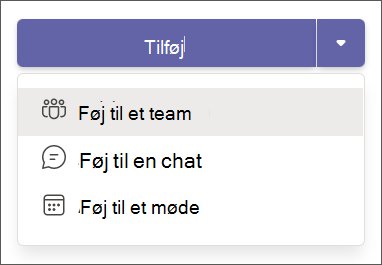
Bemærk!: Teamejere kan begrænse, hvem der kan tilføje apps. Nogle apps kan kun installeres af en teamejer, fordi de kræver yderligere tilladelser. Du kan få mere at vide under Slå tilføjelse af apps til Teams fra.
Føj en app til en chat- eller kanalfane
Under faner kan du tilføje apps for at dele indhold og samarbejde.
-
Gå til kanalen, gruppechatten eller en-til-en-samtalen efter eget valg, og vælg Tilføj en fane


-
Derfra skal du vælge den ønskede app. I nogle tilfælde kan du føje en bestemt fil til fanen.
Tip!: Du kan få mere at vide under Brug en app på en fane i en kanal eller chat.
Føj en app til et møde
Mødearrangører og præsentationsværter kan tilføje apps før eller under møder.
Hvis du vil tilføje en app før et møde, skal du først sende mødeindkaldelse og derefter åbne mødet. Vælg Tilføj 
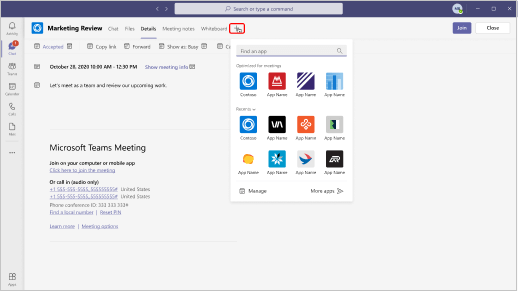
Hvis du vil tilføje en app under et møde, skal du vælge Flere handlinger 

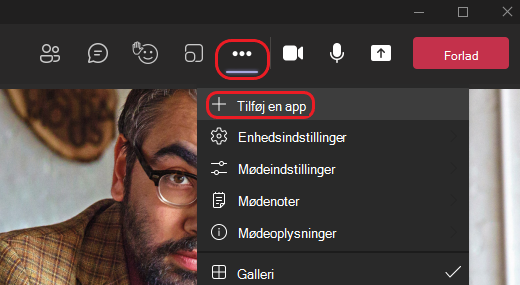
Tip!: Du kan få mere at vide under Brug apps i Teams-møder.
Tilføj en app fra meddelelsesområdet
I nogle apps kan du indsætte indhold fra appen direkte i Teams-meddelelser. Hvis du vil tilføje en, skal du vælge Meddelelsesudvidelser 

Du kan også tilføje apps med bot-funktionalitet fra meddelelsesområdet. Robotter giver svar, opdateringer og hjælp, når du chatter med dem enkeltvis eller i kanaler. Hvis du vil tilføje en bot, skal du skrive @ i feltet, hvor du skriver en meddelelse, og derefter vælge Hent robotter.
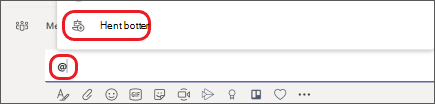
Føj appmeddelelser til en kanal
En appfunktionalitet, der kaldes en forbindelse, indsætter appmeddelelser i en kanal.
-
Hvis du vil konfigurere en, skal du gå til den ønskede kanal, vælge Flere indstillinger

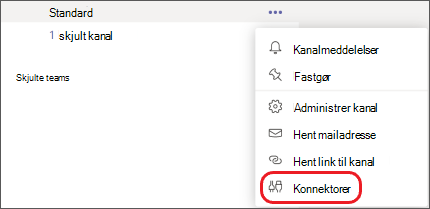
-
Du får mulighed for at konfigurere meddelelser for alle apps, der allerede er tilføjet for dit team, eller for at tilføje en ny app.
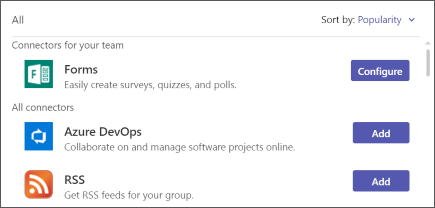
Se, hvordan du gør!











